Android 13 Developer Preview 1이 출시되었습니다. 즉, Pixel 4 이상을 실행하는 사람이라면 누구나 새 소프트웨어를 설치할 수 있습니다. Android Flash Tool을 사용하면 엄청나게 쉬운 과정이지만 원하는 경우 수동으로 설치할 수도 있습니다.
하지만 문제는 그렇게 해야 하느냐입니다. 결국 Developer Preview는 사전 알파 소프트웨어입니다. 버그 및 안정성 문제가 있을 수 있으므로 진행하기 전에 염두에 두십시오. 이는 최종 사용자가 일일 드라이버로 실행하는 것이 아니라 개발자가 앱을 테스트하기 위한 것입니다.
그래도 Android 휴대전화에 어떤 기능이 추가될지 궁금하고 이를 테스트할 여분의 Pixel 기기가 있는 경우 Pixel에 Android 13을 설치하는 방법은 다음과 같습니다.
Android Flash Tool로 Android 13을 설치하는 방법
1. Android Flash Tool (새 탭에서 열림) 으로 이동합니다 . 해당되는 경우 Android USB 드라이버가 설치되어 있는지 확인하십시오. Chrome 또는 Chromium 기반 브라우저도 필요합니다.

2. Pixel에서 설정을 연 다음 휴대전화 정보 까지 아래로 스크롤합니다 .
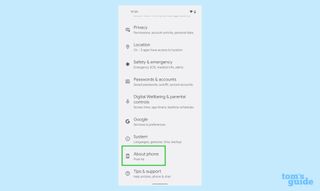
3. 아래로 스크롤하여 빌드 번호를 찾은 다음 개발자 옵션을 활성화했다는 메시지가 표시될 때까지 탭합니다 .
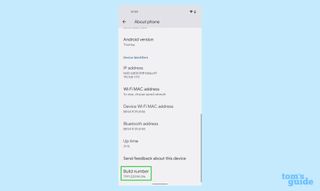
4. 설정 으로 돌아가서 시스템 으로 이동합니다 . 하단 근처에 개발자 옵션이 표시됩니다 . 탭하세요.
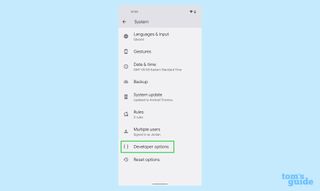
5. 개발자 옵션에서 OEM 잠금 해제 및 USB 디버깅을 켭니다 .
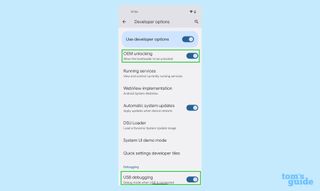
6. 휴대폰을 PC에 연결합니다 .
7. 메뉴에서 Pixel을 선택하고 전화기에서 ADB 요청을 수락합니다 .
8. Android Flash Tool이 제공하는 지침을 따릅니다 . Pixel에서 부트로더 잠금 해제 및 잠금 요청을 수락 해야 하지만 입력이 필요할 때 도구에서 알려줍니다.
참고: 부트로더를 잠금 해제하면 휴대전화가 지워집니다!
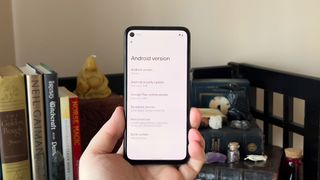
9. Android Flash Tool에서 프로세스를 완료한 다음 Android 13 으로 부팅합니다 .
더 많은 안드로이드 팁
Android는 많은 기능을 갖춘 강력한 운영 체제이지만 수행 방법을 모를 수 있는 몇 가지 작업을 안내해 드릴 수 있습니다.
예를 들어 Android에서 스크린샷을 찍는 방법 과 Android 12에서 스크롤 스크린샷을 찍는 방법 , Android에서 키보드를 변경하는 방법 에 대한 가이드도 있습니다 .
앱 전면에서는 Android에서 앱을 삭제하는 방법 과 Android 앱을 업데이트하는 방법을 보여줄 수 있으며 Android 캐시를 지우는 방법 도 유용할 수 있습니다.
다른 옵션에는 Android에서 통화를 녹음하는 방법 과 Android에서 QR 코드를 스캔하는 방법이 포함되며 , Android에서 문자 메시지를 백업하고 복원하는 방법은 모든 사람이 사용해야 합니다.
